Excelでアルファベット順のリストを作成するにはどうすればよいですか?
Excelのセルごとにアルファベット順(AからZまたはaからz)を手動で入力するのは、単調で時間がかかり、特にリストを再作成したり再利用する必要がある場合、エラーも発生しやすいです。出欠表の作成やリストのマーク付け、データ分類用のテンプレートを迅速に生成するなど、多くのシナリオにおいてアルファベット順のリストを効率的に作成できれば、作業を大幅にスピードアップできます。このチュートリアルでは、異なるニーズやExcelのバージョンに応じてアルファベット順のリストを素早く正確に作成するためのいくつかの実用的な方法を提供します。
数式を使用してアルファベット順リストを作成
Kutools for Excelを使用してアルファベット順リストを作成
VBAマクロを使用してアルファベット順リストを作成
SEQUENCE関数とCHAR関数を使用してアルファベット順リストを作成
数式を使用してアルファベット順リストを作成
数式を好むユーザーで、幅広いExcelバージョンとの互換性が必要な場合は、文字コードとCHAR関数を組み合わせてアルファベット順のリストを作成できます。以下の手順で進めてください:
1. 大文字のアルファベットAからZを表すASCIIコードの数字のリストを作成することから始めます。セルA1に65、セルA2に66を入力します。A1とA2の両方を選択後、最後のセルが90になるまでフィルハンドルを下にドラッグしてください(65から90がASCIIでのAからZを表します)。
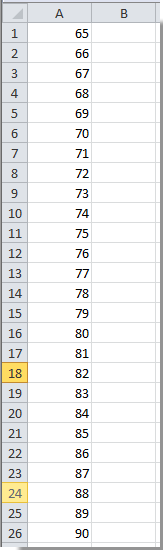
2. 次に、最初のコードの隣のセル(例:B1)に、次の数式を入力してASCII値を文字に変換します:
=CHAR(A1)
次に、この数式のフィルハンドルを、数字90が表示されるセルの隣までドラッグします。
このステップを完了すると、すべての大文字の英字が順番にリストされているのが確認できます。小文字が必要な場合は、ASCIIコードを97から122に置き換え、同じ数式を使用してください。完全なシリーズにするために、スキップや重複がないよう注意してください。

このアプローチはシンプルなタスクや、アルファベット順のリストのみが必要な場合に適しています。しかし、ASCII番号用のヘルパーカラムが追加で必要であり、ワンステップで解決したい場合には理想的ではないかもしれません。
Kutools for Excelを使用してアルファベット順リストを作成
より便利で再利用可能な方法を探しているユーザーには、Kutools for Excelの「カスタムリストを埋める」機能が、クリック数回でアルファベット順のリストを迅速に作成・再利用できるため非常に役立ちます。これは反復タスクや、異なるファイル間で頻繁にこのリストが必要になる場合に特に便利です。
1. 「Kutools」>「挿入」>「カスタムリストを埋める」をクリックします。スクリーンショットをご覧ください:

2. 「カスタムリストを埋める」ダイアログボックスで、「リストの編集」ボタンをクリックします。「カスタムリスト」ダイアログボックスがポップアップし、以下を行います:
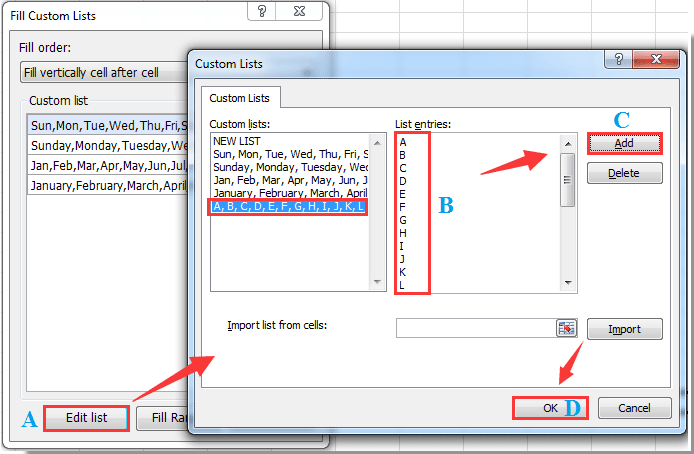
3. 「カスタムリストを埋める」ダイアログに戻ったら、アルファベット順のシリーズを列に挿入する場合、開始セルを選択し、「塗りつぶし順序」ドロップダウンから「列ごとに塗りつぶしてから行ごとに塗りつぶす」を選択し、先ほど作成したリストを「カスタムリスト」エリアで選択し、「範囲を塗りつぶす」ボタンをクリックします。スクリーンショットをご覧ください:

4. アルファベット順のシリーズが指定された範囲に表示されます。これでダイアログボックスを閉じることができます。
今後、アルファベット順のシリーズは「カスタムリストを埋める」に保存され、いつでも迅速に使用できます。これにより、生産性が向上し、繰り返しの設定が不要になります。
注:最高の互換性のために、Kutools for Excelが最新であることを確認してください。アルファベット文字が正しく表示されない場合は、リストに不足している文字や誤って挿入されたスペースがないか確認してください。
Kutools for Excel - 必要なツールを300以上搭載し、Excelの機能を大幅に強化します。永久に無料で利用できるAI機能もお楽しみください!今すぐ入手
VBAマクロを使用してアルファベット順リストを作成
場合によっては、ヘルパーカラムを設定したり、組み込みのリスト機能に頼らずに、範囲をアルファベット文字のシーケンスで自動的に埋めたい場合があります。VBAマクロはこのタスクを自動的に完了でき、特にシーケンスを再適用したり、大文字と小文字のリストを迅速にカスタム範囲で生成したい場合に役立ちます。
1. まず、開発ツール>Visual Basic をクリックしてVBAエディタを開きます。表示されるMicrosoft Visual Basic for Applicationsウィンドウで、挿入>モジュールをクリックし、次のいずれかのコードをそのウィンドウに貼り付けます。
大文字のアルファベット順シリーズ(AからZ)の場合:
Sub FillUppercaseAlphabet()
Dim i As Integer
Dim rng As Range
Set rng = Application.InputBox("Select the first cell of the range you want to fill (for example, A1):", "KutoolsforExcel", Type:=8)
On Error Resume Next
For i = 0 To 25
rng.Offset(i, 0).Value = Chr(65 + i)
Next i
End Sub小文字のアルファベット順シリーズ(aからz)の場合は、代わりに次のコードを使用します:
Sub FillLowercaseAlphabet()
Dim i As Integer
Dim rng As Range
Set rng = Application.InputBox("Select the first cell of the range you want to fill (for example, A1):", "KutoolsforExcel", Type:=8)
On Error Resume Next
For i = 0 To 25
rng.Offset(i, 0).Value = Chr(97 + i)
Next i
End Sub2コードを実行するには、 ![]() VBAエディタの F5ボタンをクリックするか、Enterキーを押します。プロンプトが表示されたら、シリーズの対象となる開始セルを選択します(例:A1)。その後、マクロが自動的に選択した文字の範囲で26行を下方向に埋めます。
VBAエディタの F5ボタンをクリックするか、Enterキーを押します。プロンプトが表示されたら、シリーズの対象となる開始セルを選択します(例:A1)。その後、マクロが自動的に選択した文字の範囲で26行を下方向に埋めます。
このマクロは、特にプロセスを自動化したい場合や特定の書式に一致するリストを作成する場合に、アルファベット全体のカラムを迅速に生成するのに適しています。ターゲット範囲に少なくとも26個の空セルがあることを確認してください。そうでない場合、マクロはその経路上にあるデータを上書きします。
トラブルシューティング:エラーメッセージが表示される場合は、ワークブックでマクロが有効になっていること、そして有効な開始セルを選択していることを確認してください。マクロは埋めるセルを上書きするため、実行前に常にターゲット範囲を確認してください。
SEQUENCE関数とCHAR関数を使用してアルファベット順リストを作成
Office 365やExcel 2021以降のユーザー向けに、Excelはこのタスクをさらに迅速に行うための動的配列関数を導入しました。ヘルパーカラムや手動入力なしで、1つの数式だけでアルファベット順のシリーズを即座に生成できます。
1. アルファベットリストを開始したいセル(例:A1)をクリックします。大文字のAからZのシリーズを得るには、次の数式を入力します:
=CHAR(SEQUENCE(26,1,65))Enterキーを押します。AからZまでの全シリーズが選択したセルから始まり、26行下方向に自動的に展開されます。
小文字のaからzのシリーズを生成するには、開始セルに次の数式を使用します:
=CHAR(SEQUENCE(26,1,97))結果として、小文字の完全なリストが26行下方向に埋まります。
ヒント:
- 展開領域が他のデータによってブロックされている場合、Excelは#SPILL! エラーを表示します。開始セルの下に十分なスペースがあり、すべての文字が独自の行に展開できるようにしてください。
- 水平リスト(文字が列方向に展開する)を作成したい場合は、
SEQUENCE(26,1,65)の引数をSEQUENCE(1,26,65)に変更します。 - このソリューションは、動的テンプレートや自動調整や更新が必要なリストに非常に効率的です。
最高のオフィス業務効率化ツール
| 🤖 | Kutools AI Aide:データ分析を革新します。主な機能:Intelligent Execution|コード生成|カスタム数式の作成|データの分析とグラフの生成|Kutools Functionsの呼び出し…… |
| 人気の機能:重複の検索・ハイライト・重複をマーキング|空白行を削除|データを失わずに列またはセルを統合|丸める…… | |
| スーパーLOOKUP:複数条件でのVLookup|複数値でのVLookup|複数シートの検索|ファジーマッチ…… | |
| 高度なドロップダウンリスト:ドロップダウンリストを素早く作成|連動ドロップダウンリスト|複数選択ドロップダウンリスト…… | |
| 列マネージャー:指定した数の列を追加 |列の移動 |非表示列の表示/非表示の切替| 範囲&列の比較…… | |
| 注目の機能:グリッドフォーカス|デザインビュー|強化された数式バー|ワークブック&ワークシートの管理|オートテキスト ライブラリ|日付ピッカー|データの統合 |セルの暗号化/復号化|リストで電子メールを送信|スーパーフィルター|特殊フィルタ(太字/斜体/取り消し線などをフィルター)…… | |
| トップ15ツールセット:12 種類のテキストツール(テキストの追加、特定の文字を削除など)|50種類以上のグラフ(ガントチャートなど)|40種類以上の便利な数式(誕生日に基づいて年齢を計算するなど)|19 種類の挿入ツール(QRコードの挿入、パスから画像の挿入など)|12 種類の変換ツール(単語に変換する、通貨変換など)|7種の統合&分割ツール(高度な行のマージ、セルの分割など)|… その他多数 |
Kutools for ExcelでExcelスキルを強化し、これまでにない効率を体感しましょう。 Kutools for Excelは300以上の高度な機能で生産性向上と保存時間を実現します。最も必要な機能はこちらをクリック...
Office TabでOfficeにタブインターフェースを追加し、作業をもっと簡単に
- Word、Excel、PowerPointでタブによる編集・閲覧を実現。
- 新しいウィンドウを開かず、同じウィンドウの新しいタブで複数のドキュメントを開いたり作成できます。
- 生産性が50%向上し、毎日のマウスクリック数を何百回も削減!
全てのKutoolsアドインを一つのインストーラーで
Kutools for Officeスイートは、Excel、Word、Outlook、PowerPoint用アドインとOffice Tab Proをまとめて提供。Officeアプリを横断して働くチームに最適です。
- オールインワンスイート — Excel、Word、Outlook、PowerPoint用アドインとOffice Tab Proが含まれます
- 1つのインストーラー・1つのライセンス —— 数分でセットアップ完了(MSI対応)
- 一括管理でより効率的 —— Officeアプリ間で快適な生産性を発揮
- 30日間フル機能お試し —— 登録やクレジットカード不要
- コストパフォーマンス最適 —— 個別購入よりお得